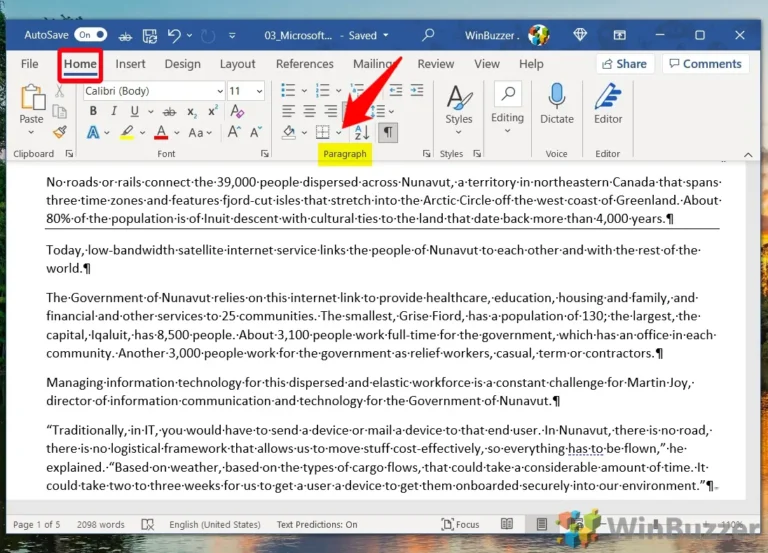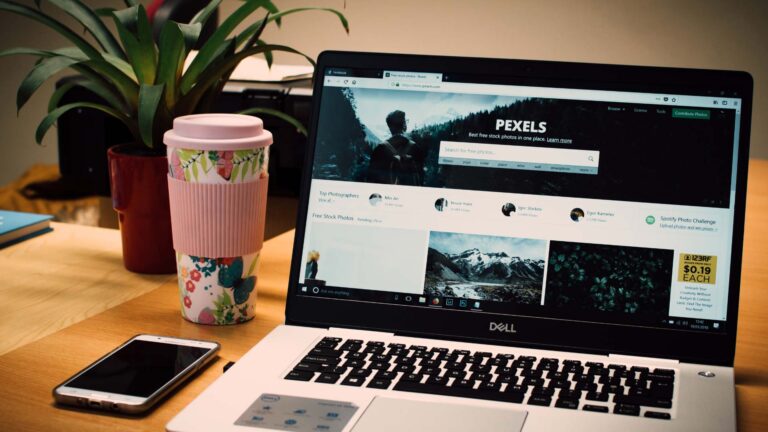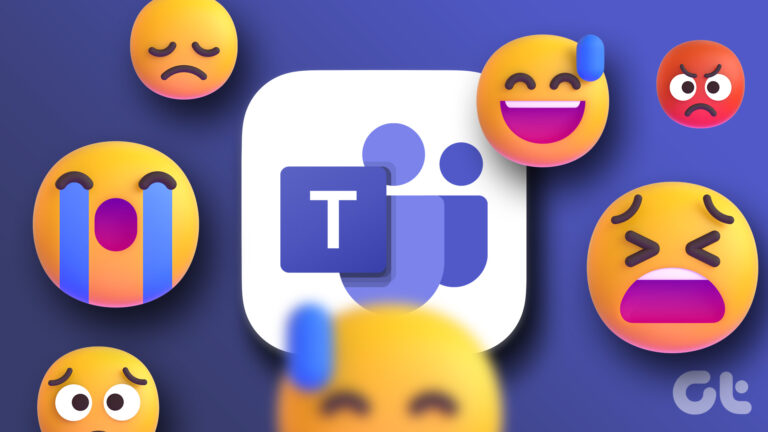Легко установите Gmail, Yahoo или Hotmail в качестве электронной почты по умолчанию с помощью GmailDefaultMaker
В предыдущем посте я обсуждал с вами изменение вашего почтового клиента по умолчанию в Firefox и Internet Explorer. При изменении почтового клиента по умолчанию для Firefox можно выбрать Gmail и Yahoo Mail в качестве предпочтительной службы по умолчанию, кроме других клиентов на базе Windows, но такие возможности недоступны в Internet Explorer или любом другом популярном современном браузере.
К счастью, есть инструмент под названием GmailDefaultMaker, который поможет вам сделать все необходимое в любом браузере в мгновение ока.
Программы для Windows, мобильные приложения, игры - ВСЁ БЕСПЛАТНО, в нашем закрытом телеграмм канале - Подписывайтесь:)
GmailDefaultMaker — отличное бесплатное программное обеспечение, которое устанавливает выбранный вами почтовый сервис в качестве клиента mailto: по умолчанию. Одной из лучших особенностей этого инструмента является то, что он очень быстрый и легкий, поскольку он не запускает никаких фоновых служб любого рода, которые без необходимости потребляют память.
Это приложение категории «установи и забудь» и не имеет пользовательского интерфейса. Все, что вам нужно сделать, это загрузить установщик и запустить его. Во время установки программа попросит вас указать почтовый сервис по умолчанию. Выберите любой из Gmail, Yahoo, AOL, Hotmail и Google Apps и завершите установку.
Отныне всякий раз, когда вы нажимаете на любую гиперссылку mailto:, вы будете перенаправлены в указанное окно создания почтовой службы.

Если вы используете Internet Explorer в качестве почтового клиента по умолчанию, вы будете предупреждены в диалоговом окне безопасности, как показано ниже. Просто установите флажок «Больше не показывать мне предупреждение об этой программе» и нажмите кнопку «Разрешить».
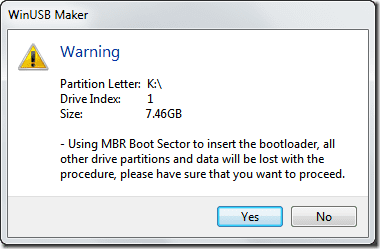
Однако есть одна небольшая проблема. Если когда-нибудь в будущем вы захотите изменить почтовый клиент по умолчанию, прямого способа сделать это нет. Вам придется удалить и снова переустановить приложение и выбрать другого поставщика услуг.
Чтобы удалить приложение, введите «удалить gmail», а затем запустите удаление GmailDefaultMaker.
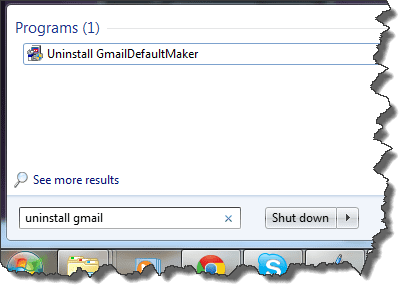
Кроме того, если вы хотите вернуться к почтовому клиенту Windows по умолчанию, вы можете просто удалить приложение.
Примечание. Программа не изменяет программу электронной почты по умолчанию для Windows. Он просто перенаправляет ваши mailto: гиперссылки через браузеры на ваше любимое почтовое онлайн-приложение.
Мой вердикт
GmailDefaultMaker делает именно то, о чем заявляет. Это замечательный инструмент, который может легко установить вашего любимого поставщика услуг электронной почты в качестве почтового клиента по умолчанию в различных браузерах. С ним вы можете работать в любом браузере, не копаясь в его меню конфигурации. Единственное, что меня смущает, это название приложения. Вам не кажется, что это предвзято.. Я имею в виду, почему в названии только Gmail? 🙂
Программы для Windows, мобильные приложения, игры - ВСЁ БЕСПЛАТНО, в нашем закрытом телеграмм канале - Подписывайтесь:)